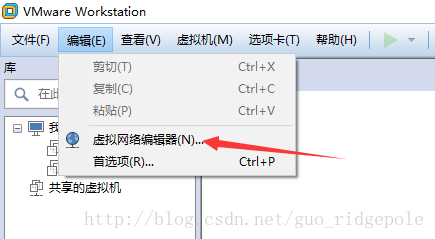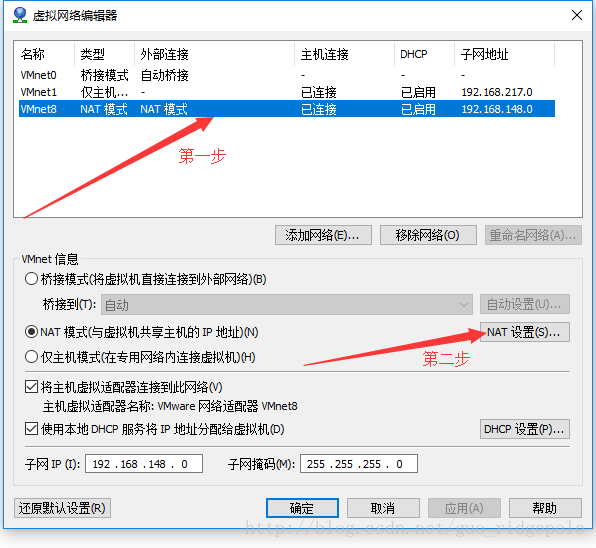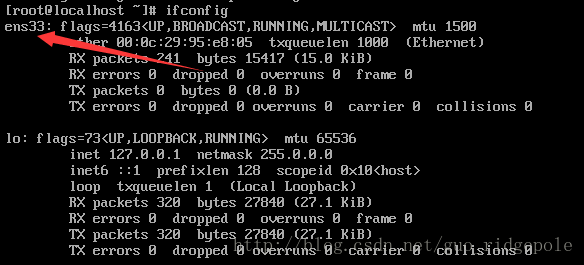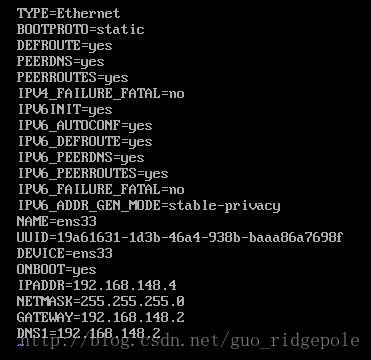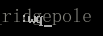这里虚拟机网络适配器使用NAT模式
1.打开VMware,点击编辑,点击虚拟网络编辑器(如果不能打开,请先关闭当前打开的虚拟机以后再进行尝试)
2.点击更改配置,在弹出提示时点击“是”即可
3.选中图中第一步的内容,即NAT模式,然后点击NAT设置(这里还可以在下方更改子网IP,子网掩码等)
4.记住网关,用于之后配置网络
5.在命令行输入ifconfig,查看网卡名称
6.输入vi /etc/sysconfig/network-scripts/ifcfg-ens33,进行网络配置
7.点击i键,当屏幕出现insert时可以进行插入/修改操作,将以下内容进行修改
BOOTPROTO=static #指定ip为静态ip
ONBOOT=yes #开机自动加载配置文件
IPADDR=192.168.148.4 #ip地址改为192.168.148.4 (应在虚拟网络编辑器中NAT模式的网段内)
NETMASK=255.255.255.0 #配置子网掩码
GATEWAY=192.168.148.2 #刚才在步骤4中记下来的网关
DNS1=192.168.148.2 #配置DNS为网关即可
8.编辑完成后点击q键,insert消失后点击shift和冒号":"组合键,屏幕下方出现":"时,输入wq(保存并退出,一定是小写,Linux与windows不同,对大小写敏感),然后点击回车,正常退出即保存成功
9.输入service network restart重启网络
10.日常ping百度,能够ping通就证明网络已经配置完成了